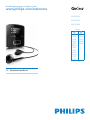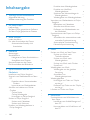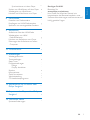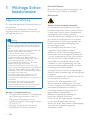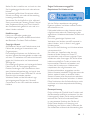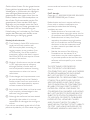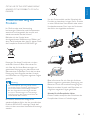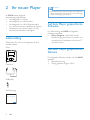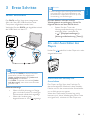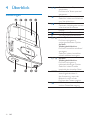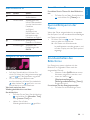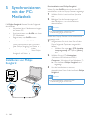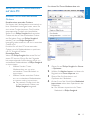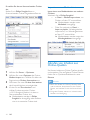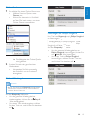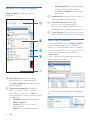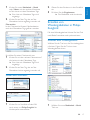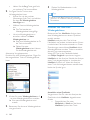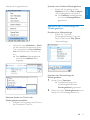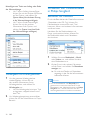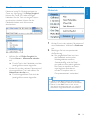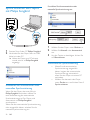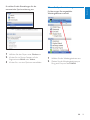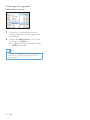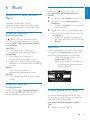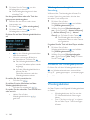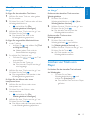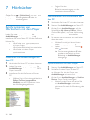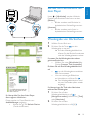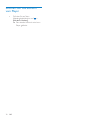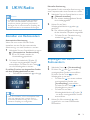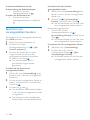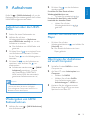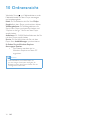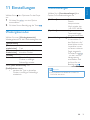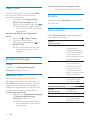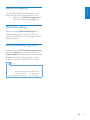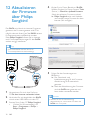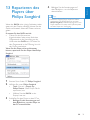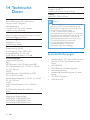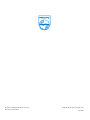Philips SA3RGA04K/02 Benutzerhandbuch
- Kategorie
- MP3 / MP4-Player
- Typ
- Benutzerhandbuch

DE Benutzerhandbuch
Produktregistrierung und Support unter
www.philips.com/welcome.
SA3RGA02
SA3RGA04
SA3RGA08
Radio
B/02
G/02
K/02
R/02
B/97
BP/97
G/97
K/97
KP/97
KS/97
P/97
PP/97
BN/02
KN/02
PN/02
SN/02
XN/02

ii
Erstellen einer Wiedergabeliste 17
Erstellen von LikeMusic-
Wiedergabelisten 18
Speichern der Warteschlange als
Wiedergabeliste 19
Wiedergeben von Wiedergabelisten 20
Verwalten von Mediendateien in Philips
Songbird 20
Bearbeiten von Metadaten 20
Abrufen eines Albumcovers 21
Entfernen von Mediendateien aus
der Mediathek 21
Synchronisieren des Players mit Philips
Songbird 22
Auswählen der automatischen oder
manuellen Synchronisierung 22
Automatische Synchronisierung 22
Manuelle Synchronisierung 23
6 Musik 25
Suchen von Musik auf dem Player 25
Suchen von Musik nach
Titelinformationen 25
Suchen von Musik nach
Wiedergabeliste 25
Suchen von Musik nach Ordner 25
SuperScroll 25
Wiedergeben von Musik 25
Wiedergabe aus der gleichen
Sammlung 26
Auswählen von
Wiedergabeoptionen 26
Wiedergabelisten 26
Hinzufügen von Titeln zur “Playlist
on the go” 27
Entfernen von Titeln aus der “Playlist
on the go” 27
Löschen von Titeln vom Player 27
7 Hörbücher 28
Synchronisieren von Hörbüchern mit
dem Pla
yer 28
Installieren von AudibleManager auf
dem PC 28
Herunterladen von Hörbüchern auf
den PC 28
Inhaltsangabe
1 Wichtige Sicherheitshinweise 4
Allgemeine Wartung 4
Wiederverwertung des Produkts 7
2 Ihr neuer Player 8
Lieferumfang 8
Auf dem Player gespeicherte Software 8
Auf dem Player gespeicherte Dateien 8
3 Erste Schritte 9
Laden des Akkus 9
Ein- oder Ausschalten des Players 9
Automatisches Standby und
Ausschalten 9
4 Überblick 10
Steuerungen 10
Startbildschirm 11
Navigieren auf dem Startbildschirm 11
Auswählen eines Themas 11
Sperren/Entsperren der Tasten 11
Ein-/Ausschalten des Bildschirms 11
5 Synchronisieren mit der PC-
Mediathek 12
Installieren von Philips Songbird 12
Sammeln v
on Mediendateien auf dem
PC 13
Einstellen des zu überwachenden
Ordners 13
Importieren von Mediendateien 14
Abrufen von Inhalten aus Online-
Quellen 14
Online-Suche 15
Online-Wiedergabe 15
Hinzufügen zu Philips Songbird 15
Suchen in Philips Songbird 16
Suchen nach Metadaten 16
Suchen nach Stichwort 17
Erstellen von Wiedergabelisten in
Philips Songbird 17
DE

3
Benötigen Sie Hilfe?
Besuchen Sie
www.philips.com/welcome.
Hier finden Sie hilfreiches Material wie
beispielsweise das Benutzerhandbuch, neue
Software-Aktualisierungen und Antworten auf
häufig gestellte Fragen.
Synchronisieren mit dem Player 28
Suchen von Hörbüchern auf dem Player 29
Wiedergabe von Hörbüchern 29
Löschen von Hörbüchern vom Player 30
8 UKW-Radio 31
Einstellen von Radiosendern 31
Empfangen v
on UKW-Radiosendern 31
Speichern von voreingestellten Sendern 32
9 Aufnahmen 33
Aufnehmen über das UKW-Radio 33
Wieder
geben von UKW-
Radioaufnahmen 33
Löschen von Aufnahmen vom Player 33
Übertragen der Aufnahmen auf einen
Computer 33
10 Ordneransicht 34
11 Einstellungen 35
Wiedergabemodus 35
T
oneinstellungen 35
Sleep Timer 36
Displayeinstellungen 36
Design 36
Display abschalten 36
Sprache 36
Informationen 36
Gerät formatieren 37
Werkseinstellung 37
CD-Installationsprogramm 37
12 Aktualisieren der Firmware über
Philips Songbird 38
13 Reparieren des Players über Philips
Songbird
39
14 Technische Daten 40
Systemanforderungen 40
Deutsch
DE

4
Ersatzteile/Zubehör:
Besuchen Sie www.philips.com/support, um
Ersatzteile oder Zubehör zu bestellen.
Gehörschutz
Wählen Sie eine moderate Lautstärke:
Das Verwenden von Kopfhörern bei hoher
Lautstärke kann Ihrem Gehör schaden. Dieses
Produkt kann Töne in einem Dezibelbereich
wiedergeben, der bei einem gesunden
Menschen bereits nach weniger als einer Minute
zum Gehörverlust führen kann. Der höhere
Dezibelbereich ist für Personen gedacht, die
bereits unter einer Beeinträchtigung ihres
Hörvermögens leiden.
Die Lautstärke kann täuschen. Die als
“angenehm” empfundene Lautstärke
erhöht sich mit der Zeit. Deswegen kann es
vorkommen, dass nach längerem Zuhören als
“normal” empfunden wird, was in Wirklichkeit
sehr laut und für Ihr Gehör schädlich ist. Um
diesen Effekt zu vermeiden, sollten Sie die
Lautstärke vor der Eingewöhnung auf einen
sicheren Lautstärkepegel einstellen und diese
Einstellung nicht mehr verändern.
So finden Sie Ihren sicheren Lautstärkepegel:
Stellen Sie den Lautstärkeregler auf eine geringe
Lautstärke.
Erhöhen Sie langsam die Lautstärke, bis der Ton
klar und deutlich zu hören ist.
Hören Sie nur eine angemessene Zeit:
Bei sehr intensiver Nutzung kann auch eine
“sichere” Lautstärke zu Gehörschäden führen.
Verwenden Sie deshalb Ihre Geräte in
vernünftiger Weise, und pausieren Sie in
angemessenen Zeitabständen.
Beachten Sie bei der Verwendung von
Kopfhörern folgende Richtlinien.
Hören Sie nur bei angemessener Lautstärke
und nur eine angemessene Zeit lang.
Achten Sie darauf, dass Sie den Lautstärkepegel
auch nach der Eingewöhnungsphase
unverändert lassen.
1 Wichtige Sicher-
heitshinweise
Allgemeine Wartung
Die Übersetzung dieses Dokuments dient nur
der Referenz.
Im Falle von Inkonsistenzen zwischen der
englischen und der übersetzten Version, gilt
die englische Version.
Achtung
So vermeiden Sie Schäden und Fehlfunktionen: •
Setzen Sie das Gerät nicht zu starker Wärme •
durch Heizungen oder direktem Sonnenlicht
aus.
Lassen Sie das Gerät nicht herunterfallen oder
•
andere Gegenstände darauf fallen.
Tauchen Sie das Gerät nicht in Wasser.
•
Vermeiden Sie den Kontakt von
Kopfhörerbuchse oder Batteriefach mit
Wasser. In das Gerät eindringendes Wasser
kann schwere Schäden verursachen.
Eingeschaltete Mobiltelefone in der Nähe
•
können Störungen verursachen.
Sichern Sie Ihre Dateien. Stellen Sie sicher,
•
dass Sie die heruntergeladenen Originaldateien
speichern. Philips haftet nicht für den Verlust
von Daten, wenn das Gerät beschädigt ist bzw.
die Daten nicht lesbar sind.
Verwalten (übertragen, löschen usw.) Sie
•
Ihre Musikdateien ausschließlich mit der
mitgelieferten Musiksoftware, um Probleme zu
vermeiden.
Verwenden Sie keine Reinigungsmittel,
•
die Alkohol, Ammoniak, Benzol oder
Scheuermittel enthalten, da das Gerät durch
diese Mittel beschädigt werden könnte.
Betriebs- und Lagertemperatur
Die optimale Temperatur für den Betrieb •
des Geräts liegt zwischen 0 und 35 °C.
Die optimale Temperatur für die •
Aufbewahrung des Geräts liegt zwischen
-20 und 45 °C.
Niedrige Temperaturen können die •
Lebensdauer des Akkus verkürzen.
DE

5
Zeigen Sie Verantwortungsgefühl!
Respektieren Sie Urheberrechte.
Wir bei Philips respektieren das geistige
Eigentum anderer und bitten unsere Kunden,
dies ebenfalls zu tun.
Multimedia-Inhalte aus dem Internet werden
möglicherweise ohne die Genehmigung des
eigentlichen Urheberrechtsinhabers erstellt und
verbreitet.
Das nicht genehmigte Kopieren und
Verbreiten von Inhalten verstößt eventuell in
vielen Ländern (auch in Ihrem Land) gegen
Urheberrechte.
Sie sind für die Einhaltung von Urheberrechten
mitverantwortlich.
Sie sollten nur lizenzfreie oder korrekt
lizenzierte Video-Streams auf Ihren PC
herunterladen und auf Ihren tragbaren Player
aufnehmen oder übertragen. Sie dürfen diese
Inhalte ausschließlich für den privaten, nicht
kommerziellen Gebrauch verwenden und
müssen die Hinweise zum Urheberrecht
respektieren, die möglicherweise vom
Urheberrechtsinhaber angegeben wurden.
Solche Hinweise beinhalten möglicherweise das
Verbot, weitere Kopien zu erstellen. Video-
Streams können einen Kopierschutz enthalten,
der das weitere Kopieren verhindert. In diesen
Fällen funktioniert die Aufnahmefunktion nicht,
und Ihnen wird eine entsprechende Meldung
angezeigt.
Datenspeicherung
Philips möchte die Qualität Ihres Produkts und
die Benutzerfreundlichkeit verbessern. Um das
Nutzungsprofil dieses Geräts nachzuvollziehen,
zeichnet das Gerät Informationen/Daten
im permanenten Speicher des Geräts auf.
Diese Daten dienen zur Erkennung und
Aufdeckung von Fehlern oder Problemen, die
Sie als Benutzer während der Verwendung des
Stellen Sie die Lautstärke nur so hoch ein, dass
Sie Umgebungsgeräusche noch wahrnehmen
können.
In potenziell gefährlichen Situationen sollten
Sie sehr vorsichtig sein oder die Verwendung
kurzzeitig unterbrechen.
Verwenden Sie die Kopfhörer nicht, während
Sie ein motorisiertes Fahrzeug führen, Fahrrad
oder Skateboard fahren usw. Dies könnte für
den Straßenverkehr gefährlich sein und ist in
vielen Ländern verboten.
Modifizierungen
Nicht vom Hersteller genehmigte
Modifizierungen können die Betriebserlaubnis
des Benutzers für dieses Gerät aufheben.
Copyright-Hinweis
Alle anderen Marken und Produktnamen sind
Marken der jeweiligen Unternehmen und
Organisationen.
Das unbefugte Kopieren von Aufnahmen, die
aus dem Internet heruntergeladen wurden oder
auf einer CD enthalten sind, stellt einen Verstoß
gegen das Urheberrecht und internationale
Verträge dar.
Das unbefugte Kopieren von kopiergeschütztem
Material wie z. B. Computerprogrammen,
Dateien, Sendungen und Tonaufnahmen kann
eine Urheberrechtsverletzung und somit eine
Straftat darstellen. Dieses Gerät darf für solche
Zwecke nicht verwendet werden.
Windows Media und das Windows-Logo
sind eingetragene Marken der Microsoft
Corporation in den USA und/oder anderen
Ländern.
Deutsch
DE

6
source code and remove it from your storage
device.
FLAC decoder
Copyright (C) 2000,2001,2002,2003,2004,2005,
2006,2007,2008,2009 Josh Coalson
Redistribution and use in source and binary
forms, with or without modification, are
permitted provided that the following
conditions are met:
Redistributions of source code must •
retain the above copyright notice, this list
of conditions and the following disclaimer.
Redistributions in binary form must •
reproduce the above copyright notice,
this list of conditions and the following
disclaimer in the documentation and/
or other materials provided with the
distribution.
Neither the name of the Xiph.org •
Foundation nor the names of its
contributors may be used to endorse
or promote products derived from this
software without specific prior written
permission.
THIS SOFTWARE IS PROVIDED BY
THE COPYRIGHT HOLDERS AND
CONTRIBUTORS “AS IS” AND ANY EXPRESS
OR IMPLIED WARRANTIES, INCLUDING,
BUT NOT LIMITED TO, THE IMPLIED
WARRANTIES OF MERCHANTABILITY AND
FITNESS FOR A PARTICULAR PURPOSE
ARE DISCLAIMED. IN NO EVENT SHALL
THE FOUNDATION OR CONTRIBUTORS
BE LIABLE FOR ANY DIRECT, INDIRECT,
INCIDENTAL, SPECIAL, EXEMPLARY, OR
CONSEQUENTIAL DAMAGES (INCLUDING,
BUT NOT LIMITED TO, PROCUREMENT OF
SUBSTITUTE GOODS OR SERVICES; LOSS
OF USE, DATA, OR PROFITS; OR BUSINESS
INTERRUPTION) HOWEVER CAUSED
AND ON ANY THEORY OF LIABILITY,
WHETHER IN CONTRACT, STRICT LIABILITY,
OR TORT (INCLUDING NEGLIGENCE OR
OTHERWISE) ARISING IN ANY WAY OUT
Geräts stören können. Zu den gespeicherten
Daten gehören beispielsweise die Dauer der
Wiedergabe im Musikmodus, die Häufigkeit
eines niedrigen Batteriestands usw. Die
gespeicherten Daten sagen nichts über die
Inhalte, Medien oder Downloadquellen aus,
die auf dem Gerät verwendet wurden. Die
gespeicherten Daten werden NUR dann
abgerufen und verwendet, wenn das Gerät
an das Philips Service Center gesendet wird,
und dienen NUR zur Vereinfachung der
Fehlerfindung und -verhinderung. Die Daten
werden dem Benutzer nach dessen erster
Aufforderung zur Verfügung gestellt.
Monkey’s Audio decoder
a The Monkey’s Audio SDK and source
code can be freely used to add
APE format playback, encoding, or
tagging support to any product, free
or commercial. Use of the code for
proprietary efforts that don’t support
the official APE format require written
consent of the author.
b Monkey’s Audio source can be included
in GPL and open-source software,
although Monkey’s Audio itself will
not be subjected to external licensing
requirements or other viral source
restrictions.
c Code changes and improvements must
be contributed back to the Monkey’s
Audio project free from restrictions or
royalties, unless exempted by express
written consent of the author.
d Any source code, ideas, or libraries used
must be plainly acknowledged in the
software using the code.
e Although the software has been tested
thoroughly, the author is in no way
responsible for damages due to bugs or
misuse.
If you do not completely agree with all of the
previous stipulations, you must cease using this
DE

7
Um die Funktionalität und die Sicherheit des
Produkts zu bewahren, bringen Sie Ihr Produkt
zu einer öffentlichen Sammelstelle oder einem
Kundendienstcenter. Dort kann ein Fachmann
den Akku wie abgebildet entfernen:
Bitte informieren Sie sich über die örtlichen
Bestimmungen zur getrennten Entsorgung von
Batterien. Durch die korrekte Entsorgung von
Batterien werden Umwelt und Menschen vor
möglichen negativen Folgen geschützt.
Hinweis für die Europäische Union
Dieses Produkt entspricht den Richtlinien der
Europäischen Union zu Funkstörungen.
OF THE USE OF THIS SOFTWARE, EVEN IF
ADVISED OF THE POSSIBILITY OF SUCH
DAMAGE.
Wiederverwertung des
Produkts
Ihr Gerät wurde unter Verwendung
hochwertiger Materialien und Komponenten
entwickelt und hergestellt, die recycelt und
wiederverwendet werden können.
Befindet sich das Symbol einer
durchgestrichenen Abfalltonne auf Rädern auf
dem Gerät, bedeutet dies, dass für dieses Gerät
die Europäische Richtlinie 2002/96/EG gilt.
Entsorgen Sie dieses Produkt nie mit dem
restlichen Hausmüll. Bitte informieren Sie
sich über die örtlichen Bestimmungen zur
getrennten Entsorgung von elektrischen und
elektronischen Produkten. Durch die korrekte
Entsorgung Ihrer Altgeräte werden Umwelt
und Menschen vor möglichen negativen Folgen
geschützt.
Warnung
Durch Entnahme des integrierten Akkus •
verwirken Sie die Garantie. Außerdem kann
das Produkt dadurch beschädigt werden.
Bei den folgenden Anweisungen handelt
•
es sich um Anweisungen zur Demontage
und Entsorgung des Geräts nach Ende der
Lebensdauer des Produkts.
Ihr Produkt enthält einen integrierten
wiederaufladbaren Akku, der der europäischen
Richtlinie 2006/66/EG unterliegt. Dieser darf
nicht mit dem normalen Haushaltsmüll entsorgt
werden.
Deutsch
DE

8
Hinweis
Die Abbildungen dienen lediglich als Referenz. •
Philips behält sich das Recht vor, Farbe/Design
ohne Ankündigung zu ändern.
Auf dem Player gespeicherte
Software
Im Lieferumfang des RAGA ist folgende
Software enthalten:
• Philips Songbird (hilft Ihnen bei der
Aktualisierung der Player-Firmware und
verwaltet Ihre Mediathek auf einem PC
und dem Player).
Auf dem Player gespeicherte
Dateien
Die folgenden Dateien werden auf den RAGA
geladen:
Betriebsanleitung•
Häufig gestellte Fragen (FAQ)•
2 Ihr neuer Player
Ihr RAGA bietet folgende
Anwendungsmöglichkeiten:
Wiedergabe von Musik;•
Wiedergabe von Hörbüchern;•
Wiedergabe von UKW-Radiosendern •
(nur bei bestimmten Modellen verfügbar);
Aufnehmen von UKW-Radio (nur bei •
bestimmten Modellen verfügbar).
Lieferumfang
Überprüfen Sie, ob Sie die folgenden Artikel
erhalten haben:
Player
Ohrhörer
USB-Kabel
Kurzanleitung
Philips GoGear audio player
Quick start guide
DE

9
Hinweis
Akkus verfügen über eine begrenzte Anzahl •
von Ladezyklen. Die Akkulebensdauer und
die Anzahl der Ladezyklen variieren je nach
Verwendung und Einstellungen.
Um den Akku zu schonen und die
Wiedergabezeit zu verlängern, führen Sie
folgende Aktion auf dem RAGA durch:
Setzen Sie den Timer der •
Hintergrundbeleuchtung auf einen
niedrigen Wert (wechseln Sie
zu
> [Displayeinstellungen] >
[Hintergrundbeleuchtung (Timer)]).
Ein- oder Ausschalten des
Players
Halten Sie / gedrückt, bis der Player ein- oder
ausgeschaltet wird.
Automatisches Standby und
Ausschalten
Der Player verfügt über eine Funktion für
den automatischen Wechsel in den Standby-
Modus und für das automatische Ausschalten,
um so Akkustrom zu sparen.
Wenn das Gerät zehn Minuten lang nicht
benutzt wird (keine Wiedergabe, keine Taste
wird gedrückt), schaltet sich der Player aus.
3 Erste Schritte
Laden des Akkus
Der RAGA verfügt über einen integrierten
Akku, der über den USB-Anschluss eines
Computers aufgeladen werden kann.
Verbinden Sie den RAGA wie abgebildet mittels
des USB-Kabels mit dem PC.
Hinweis
Wenn Sie den • RAGA an einen Computer
anschließen, werden Sie aufgefordert,
[Laden und übertragen] oder [Laden und
wiedergeben] auszuwählen.
Der
• RAGA verwendet automatisch [Laden
und übertragen], wenn keine neue Auswahl
getroffen wird.
Akkustandsanzeige
Wenn die Akkuleistung zur Neige •
geht, wird das Symbol für niedrigen
Akkuzustand wiederholt angezeigt.
Wenn der Ladevorgang •
abgeschlossen ist, wird
angezeigt.
Deutsch
DE

10
1 / Gedrückt halten: Player ein-/
ausschalten.
Drücken: alle Tasten sperren/
entsperren
2
Drücken: eine Ebene nach oben
Gedrückt halten: zurückkehren
zum Startbildschirm
3
Drücken: Auswahl von
Optionen; Wiedergabe starten/
unterbrechen/fortsetzen
4Display
5
Anzeigen des Optionsmenüs
6
3,5-mm-Kopfhöreranschluss
7
/ In der Optionsliste:
Drücken: springen zur
vorherigen/nächsten Option
Auf dem
Wiedergabebildschirm:
Drücken: Lautstärke erhöhen/
verringern
Gedrückt halten: Lautstärke
schnell erhöhen/verringern
/ Auf dem
Wiedergabebildschirm:
Drücken: springen zur
nächsten/vorherigen Option
Gedrückt halten: Suchen
innerhalb der aktuellen Datei
8 RESET Drücken Sie mit der Spitze
eines Kugelschreibers in
die Aussparung, wenn der
Bildschirm nicht auf das
Drücken der Tasten reagiert.
9
USB-Anschluss zum Aufladen
und zur Datenübertragung
4 Überblick
Steuerungen
DE

11
Auswählen eines Themas
So wählen Sie ein Thema für den Bildschirm
aus:
Drücken Sie auf dem Startbildschirm •
, und wählen Sie [Thema] aus.
Sperren/Entsperren der
Tasten
Wenn der Player eingeschaltet ist, verwenden
Sie die Sperre, um ein versehentliches Betätigen
von Tasten zu verhindern.
Drücken Sie kurz •
/ , um die Tasten zu
sperren oder zu entsperren.
Alle Tasten mit Ausnahme der »
Lautstärketasten werden gesperrt, und
auf dem Display wird ein Sperrsymbol
angezeigt.
Ein-/Ausschalten des
Bildschirms
Um Energie zu sparen, schaltet sich der
Bildschirm in folgenden Fällen nach der
eingestellten Zeit ab:
Wenn auf dem • RAGA keine neuen
Aktionen ausgeführt werden, und
wenn ein Wert in •
>
[Displayeinstellungen] >
[Hintergrundbeleuchtung (Timer)]
ausgewählt wird.
So verlassen Sie den Energiesparmodus:
Drücken Sie eine beliebige Taste. •
Startbildschirm
Menü Modus Aktion
Musik Abspielen von
Audiodateien
UKW-Radio Wiedergabe von
UKW-Radiosendern
(nur bei bestimmten
Modellen
verfügbar);
Aufnahme von
UKW-Radio (nur
bei bestimmten
Modellen verfügbar)
Ordneransicht Anzeige von
Dateien in Ordnern
Einstellungen Anpassen der
Einstellungen des
RAGA
Navigieren auf dem Startbildschirm
Auf dem Startbildschirm können Sie •
durch Drücken der Navigationstasten
/
und auf Menüoptionen zugreifen.
Um zu vorherigen Bildschirmen •
zurückzukehren, drücken Sie wiederholt
, oder halten Sie gedrückt, um zum
Startbildschirm zurückzukehren.
Wechseln zwischen dem
Wiedergabebildschirm und dem
Startbildschirm
Drücken Sie auf dem Startbildschirm •
, und wählen Sie [Aktueller Titel]
oder [Letzter Titel] aus.
Halten Sie auf dem •
Wiedergabebildschirm
gedrückt.
Deutsch
DE

12
Erstinstallation von Philips Songbird
Wenn Sie den RAGA erstmals an den PC
anschließen, wird ein Popup-Fenster angezeigt:
1 Wählen Sie Ihr Land und Ihre Sprache
aus.
2 Befolgen Sie die Anweisungen auf
dem Bildschirm, um die Installation
abzuschließen.
Hinweis
Für die Installation müssen Sie den •
Lizenzbedingungen zustimmen.
Wenn das Popup-Fenster nicht automatisch
angezeigt wird:
1 Vergewissern Sie sich, dass Sie auf dem
Player folgende Optionen ausgewählt
haben:
Wählen Sie unter •
> [CD-Installat
ionsprogramm] die Option [Aktiv.]
aus.
2 Wählen Sie am PC Arbeitsplatz
(Windows XP/Windows 2000)/
Computer (Windows Vista/Windows 7).
Das Laufwerk » Philips Songbird wird
angezeigt.
3 Um die Installation zu starten,
doppelklicken Sie auf das Laufwerk Philips
Songbird.
Hinweis
Für die Installation müssen Sie den •
Lizenzbedingungen zustimmen.
5 Synchronisieren
mit der PC-
Mediathek
Mit Philips Songbird können Sie das Folgende
durchführen:
Verwalten Ihrer Mediensammlungen •
auf einem PC;
Synchronisieren von • RAGA mit Ihrer
PC-Mediathek;
Registrieren von • RAGA unter www.
philips.com/welcome;
• Aktualisieren der RAGA-Firmware
(siehe ‘Aktualisieren der Firmware
über Philips Songbird’ auf Seite 38);
• Reparieren des RAGA (siehe
‘Reparieren des Players über Philips
Songbird’ auf Seite 39).
Installieren von Philips
Songbird
DE

13
So richten Sie iTunes-Medienordner ein:
1 Gehen Sie auf Philips Songbird zu Extras
> Optionen...
2 Wählen Sie Medien-Import und dann die
Registerkarte iTunes Importer aus.
3 Überprüfen Sie Speicherort und
Optionen der Mediathek.
4 Klicken Sie auf die Schaltfläche Mediathek
importieren neben dem Speicherort der
Mediathek.
Die Software importiert die iTunes- »
Mediathek in Philips Songbird.
Sammeln von Mediendateien
auf dem PC
Einstellen des zu überwachenden
Ordners
Erstellen eines zentralen Ordners
Sie können alle Mediendateien automatisch zu
Ihrer Mediathek hinzufügen lassen, wenn Sie
sie in einen Ordner kopieren. Das Erstellen
eines zentralen Ordners wird empfohlen.
Stellen Sie in Philips Songbird den zentralen
Ordner als den zu überwachenden Ordner
ein. Bei jedem Start von Philips Songbird
werden Titel von Philips Songbird so
hinzugefügt oder entfernt, wie sie im zentralen
Ordner sind.
Erstellen Sie auf dem PC einen zentralen
Ordner, um alle Mediendateien zu speichern,
z. B. D: \Songbird-Medien.
Erstmaliger Start
Wenn Sie Philips Songbird das erste Mal auf
einem PC starten, führen Sie das Folgende
bei entsprechender Aufforderung durch, um
vorhandene Mediendateien in Philips Songbird
zu importieren:
Wählen Sie den iTunes-•
Medienordner aus, um eine
vorhandene iTunes-Bibliothek zu
importieren;
Wählen Sie den zentralen Ordner •
aus, um vorhandene Mediendateien
zu scannen und zu importieren.
Der zentrale Ordner ist als der »
zu überwachende Ordner von
Philips Songbird eingestellt.
Deutsch
DE

14
Importieren von Mediendateien
Importieren von Mediendateien aus anderen
Ordnern
Wechseln Sie in Philips Songbird
zu • Datei > Medien importieren, um
Ordner auf dem PC auszuwählen.
Mediendateien werden unter »
Mediathek hinzugefügt.
Oder Sie wechseln zu • Datei >
Import a playlist (Wiedergabeliste
importieren), um Wiedergabelisten
auf dem PC auszuwählen.
Mediendateien werden unter den »
Wiedergabelisten hinzugefügt.
Abrufen von Inhalten aus
Online-Quellen
Sie können Inhalte aus Online-Quellen abrufen
und erwerben. Die verfügbaren Online-Dienste
finden Sie im Quellenauswahlbereich unter
Dienste.
Hinweis
Bevor Sie Inhalte bei Online-Diensten laden •
oder erwerben, abonnieren Sie den Online-
Dienst, und melden Sie sich bei Ihrem Konto
an.
Einige der Dienste stehen nur in bestimmten
•
Ländern zur Verfügung.
So stellen Sie den zu überwachenden Ordner
ein:
Stellen Sie in Philips Songbird den zu
überwachenden Ordner folgendermaßen ein:
1 Wählen Sie Extras > Optionen.
2 Wählen Sie unter Optionen die Option
Medien-Import aus. Wählen Sie dann die
Registerkarte Ordner überwachen aus.
3 Markieren Sie unter Ordner überwachen
das Kontrollkästchen wie abgebildet.
4 Klicken Sie auf Durchsuchen, und
wählen Sie den zentralen Ordner
(z. B. D:\Songbird-Medien) als den zu
überwachenden Ordner aus.
Mediendateien werden in » Philips
Songbird so hinzugefügt oder entfernt,
wie sie im zentralen Ordner sind.
DE

15
Hinzufügen zu Philips Songbird
Um Titel von Rhapsody nach Philips Songbird
zu übertragen, fügen Sie die Titel zu einer
Wiedergabeliste in Philips Songbird (siehe
‘Erstellen von Wiedergabelisten in Philips
Songbird’ auf Seite 17) hinzu.
Auf der Rhapsody-Webseite:
Um die gesamte Wiedergabeliste zu •
Philips Songbird hinzuzufügen, klicken Sie
auf
Add All (Alle hinzufügen).
Um einen Titel zu • Philips Songbird
hinzuzufügen, wählen Sie den Titel aus,
und klicken Sie daneben auf
.
Online-Suche
1 So wählen Sie einen Online-Dienst aus:
Wählen Sie eine Option unter •
Dienste aus.
Klicken Sie alternativ im Suchfeld •
auf den Pfeil nach unten, um einen
Online-Dienst auszuwählen.
Die Webseite der Online-Quelle »
wird geöffnet.
2 Suchen Sie nach der gewünschten
Mediendatei.
Verwenden Sie falls notwendig •
das Suchfeld, um ein Suchwort
einzugeben.
Online-Wiedergabe
Hinweis
Bevor Sie Musik über • Rhapsody wiedergeben,
abonnieren Sie den Dienst, und melden Sie
sich bei Ihrem Konto an.
Auf der Rhapsody-Webseite:
Um die gesamte Wiedergabeliste •
wiederzugeben, klicken Sie auf
Play all
(Alle wiedergeben).
Um einen Titel wiederzugeben, wählen •
Sie den Titel aus, und klicken Sie daneben
auf
.
Deutsch
DE

16
• Wiedergabelisten: Wiedergabelisten,
die Sie in der Medienbibliothek
von Philips Songbird erstellen oder
generieren.
c Inhaltsbereich: Sehen Sie sich Inhalte aus
der derzeitigen Inhaltsquelle an.
d Informationsbereich: MashTape
kann aus den Internetquellen zur
Verfügung stehende Informationen zur
wiedergegebenen Mediendatei sammeln.
e Cover-Bereich: Ziehen Sie den Pfeil nach
oben, um den Fensterbereich anzuzeigen.
Suchen nach Metadaten
In der Medienbibliothek von Philips Songbird
werden Mediendateien nach Metadaten
sortiert. Um Mediendateien über Metadaten
zu suchen, klicken Sie auf das Symbol, um die
Listen- oder Filteransicht auszuwählen.
Listenansicht
In der Listenansicht werden Mediendateien
nach Metadaten sortiert.
So wählen Sie die anzuzeigenden Metadaten
aus:
Suchen in Philips Songbird
Philips Songbird ist folgendermaßen
aufgebaut:
a Player-Bereich: Klicken Sie auf die
Schaltflächen, um Mediendateien in
der Philips Songbird-Medienbibliothek
wiederzugeben.
b Quellenauswahlbereich: KlickenSie
darauf, um eine Quelle mit Inhalten
auszuwählen; Klicken Sie auf
/ , um
untergeordnete Quellen anzuzeigen oder
zu verbergen.
• Mediathek: Medienbibliothek von
Philips Songbird;
• Geräte: Player, der mit dem PC
verbunden ist;
• Dienste: Online-Medienquellen;
DE

17
2 Geben Sie das Stichwort in das Suchfeld
ein.
3 Drücken Sie die Eingabetaste.
Die Mediathek wird durchsucht. »
Erstellen von
Wiedergabelisten in Philips
Songbird
Mit einer Wiedergabeliste können Sie Ihre Titel
nach Bedarf verwalten und synchronisieren.
Erstellen einer Wiedergabeliste
Wählen Sie die Titel aus, die Sie wiedergeben
möchten. Fügen Sie die Titel zu einer
Wiedergabeliste hinzu.
1 Wählen Sie unter Mediathek > Musik
Titel aus.
1 Klicken Sie unter Mediathek > Musik
oder Videos mit der rechten Maustaste
auf die Leiste mit den Metadaten-Tags.
Eine Liste mit Metadaten-Tags wird »
angezeigt.
2 Klicken Sie auf den Tag, der auf der
Metadaten-Leiste angezeigt werden soll.
Filteransicht
In der Filteransicht können Mediendateien
nach drei Metadaten-Tags gefiltert werden.
So wählen Sie einen Filterbereich aus:
1 Klicken Sie mit der rechten Maustaste auf
die Leiste mit den Metadaten-Tags.
Eine Liste mit Metadaten-Tags wird »
angezeigt.
2 Klicken Sie auf den Tag, der auf der
Metadaten-Leiste angezeigt werden soll.
Suchen nach Stichwort
1 Klicken Sie im Suchfeld auf den Pfeil
nach unten, um Philips Songbird als
Inhaltsquelle auszuwählen.
Deutsch
DE

18
3 Ziehen Sie Mediendateien in die
Wiedergabeliste.
Tipp
Halten Sie die • Strg-Taste bei der Auswahl
gedrückt, um mehrere Dateien gleichzeitig zu
verschieben.
Erstellen von LikeMusic-
Wiedergabelisten
Basierend auf der LikeMusic-Analyse kann
eine Wiedergabeliste aus einem Quelltitel
erstellt werden.
LikeMusic analysiert die Titel in Ihrer
Mediathek und ordnet sie basierend auf ihren
musikalischen Merkmalen einander zu. Diese
Zuordnungen unterstützen LikeMusic dabei,
Wiedergabelisten aus den Titeln zu erstellen,
die sehr gut zusammenpassen.
Wenn Sie Titel in die Medienbibliothek
von Philips Songbird importieren, beginnt
LikeMusicmit der Analyse. Sobald die Analyse
eines Titels abgeschlossen ist, leuchtet das
LikeMusic-Symbol auf. Wenn die Analyse
eines Titels nicht abgeschlossen werden kann,
bleibt das Symbol grau.
Auswählen eines Quelltitels
Vergewissern Sie sich, dass die Analyse des
Quelltitels durch LikeMusic abgeschlossen
wurde.
Doppelklicken Sie unter •
Mediathek > Musik auf das blaue
LikeMusic-Symbol des Titels.
Halten Sie die • Strg-Taste gedrückt,
um mehrere Titel auszuwählen.
2 So fügen Sie die Titel zu einer
Wiedergabeliste hinzu:
Klicken Sie mit der rechten •
Maustaste auf die Titel, und wählen
Sie dann Zu Wiedergabeliste
hinzufügen aus.
Wählen Sie eine Wiedergabeliste •
aus.
Die Titel werden zur »
Wiedergabeliste hinzugefügt.
Um eine Wiedergabeliste zu •
erstellen, wählen Sie Neue
Wiedergabeliste aus.
Eine neue Wiedergabeliste ist für »
die Titel wird erstellt.
Geben Sie unter »
Wiedergabelisten einen Namen
für die Wiedergabeliste ein.
Alternative Vorgehensweise:
Erstellen Sie eine Wiedergabeliste. Fügen Sie
die ausgewählten Titel zur Wiedergabeliste
hinzu.
1 Klicken Sie unter Wiedergabelisten auf
, um eine Wiedergabeliste zu erstellen.
Eine neue Wiedergabeliste wird »
erstellt.
2 Benennen Sie die neue Wiedergabeliste
wie gewünscht.
DE

19
Speichern der LikeMusic-Wiedergabeliste
Klicken Sie wie gezeigt auf der •
LikeMusic-Seite auf Save as playlist
(Als Wiedergabeliste speichern).
Die » LikeMusic-Wiedergabeliste
wird unter Wiedergabelisten
gespeichert.
Speichern der Warteschlange als
Wiedergabeliste
Erstellen einer Warteschlange
Ziehen Sie Titel oder •
Wiedergabelisten per Drag-and-
Drop in das Fenster Play Queue
(Warteschlange).
Speichern der Warteschlange als
Wiedergabeliste
1 Klicken Sie auf Speichern.
Die Warteschlange wird »
als Wiedergabeliste unter
Wiedergabelisten gespeichert.
2 Geben Sie unter Wiedergabelisten einen
Namen für die Wiedergabeliste ein.
Alternative Vorgehensweise:
Klicken Sie unter • Mediathek > Musik
mit der rechten Maustaste auf einen
Titel, und wählen Sie Run LikeMusic
with (Ausführen von LikeMusic mit)
aus.
Eine » LikeMusic-Wiedergabeliste
wird auf der LikeMusic-Seite
angezeigt.
Maximale Anzahl von Titeln in der
Wiedergabeliste auswählen
Wählen Sie wie gezeigt eine Zahl aus •
der Dropdown-Liste aus.
Deutsch
DE

20
Verwalten von Mediendateien
in Philips Songbird
Bearbeiten von Metadaten
Durch das Bearbeiten der Dateiinformationen
(Metadaten oder ID3-Tag) können Sie
Mediendateien automatisch nach Titel,
Interpret, Album und anderen Informationen
sortieren lassen.
Nachdem Sie die Mediendateien mit
Player synchronisiert haben, können Sie
die Medienbibliothek nach Metadaten
durchsuchen.
1 Wählen Sie unter Mediathek > Musik
oder Videos aus, und wählen Sie dann
eine Mediendatei aus.
2 Klicken Sie mit der rechten Maustaste
auf die Datei, und wählen Sie Metadaten
anzeigen aus.
Es wird eine Tabelle mit Metadaten »
angezeigt, in der Sie die Informationen
bearbeiten können.
Hinweis
Um die Musikdateien von • Rhapsody wie
gewünscht zu sortieren, bearbeiten Sie die
Metadaten in der Medienbibliothek von Philips
Songbird. Die Titelinformationen auf dem
Wiedergabebildschirm bleiben unverändert.
Hinzufügen von Titeln am Anfang oder Ende
der Warteschlange
Um Titel am Anfang hinzuzufügen, •
klicken Sie mit der rechten Maustaste
auf die Option, und wählen Sie
Queue Next (Als nächsten Eintrag
in die Warteschlange einfügen).
Um Titel am Ende hinzuzufügen, •
klicken Sie mit der rechten
Maustaste auf die Option, und
wählen Sie Queue Last (Am Ende
der Warteschlange anhängen).
Wiedergeben von Wiedergabelisten
1 Um die gesamte Wiedergabeliste
wiederzugeben, klicken Sie mit
der rechten Maustaste auf eine
Wiedergabeliste, und wählen Sie
Wiedergabe aus.
Um die Wiedergabe bei einem Titel •
zu beginnen, doppelklicken Sie auf
den Titel.
2 Um Wiedergabeoptionen auszuwählen,
klicken Sie auf die Schaltflächen im Player-
Bereich.
DE
Seite wird geladen ...
Seite wird geladen ...
Seite wird geladen ...
Seite wird geladen ...
Seite wird geladen ...
Seite wird geladen ...
Seite wird geladen ...
Seite wird geladen ...
Seite wird geladen ...
Seite wird geladen ...
Seite wird geladen ...
Seite wird geladen ...
Seite wird geladen ...
Seite wird geladen ...
Seite wird geladen ...
Seite wird geladen ...
Seite wird geladen ...
Seite wird geladen ...
Seite wird geladen ...
Seite wird geladen ...
Seite wird geladen ...
-
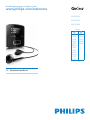 1
1
-
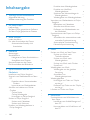 2
2
-
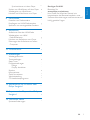 3
3
-
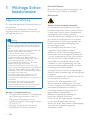 4
4
-
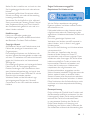 5
5
-
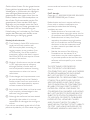 6
6
-
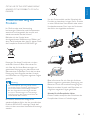 7
7
-
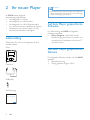 8
8
-
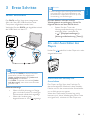 9
9
-
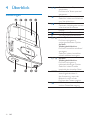 10
10
-
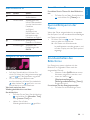 11
11
-
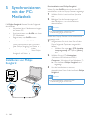 12
12
-
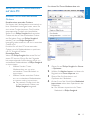 13
13
-
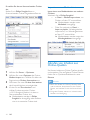 14
14
-
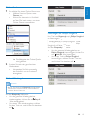 15
15
-
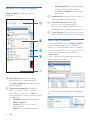 16
16
-
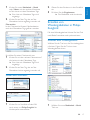 17
17
-
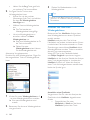 18
18
-
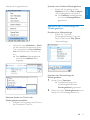 19
19
-
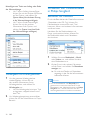 20
20
-
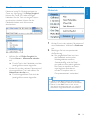 21
21
-
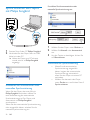 22
22
-
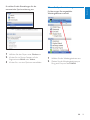 23
23
-
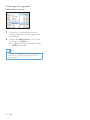 24
24
-
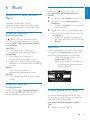 25
25
-
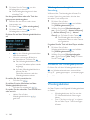 26
26
-
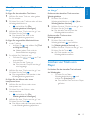 27
27
-
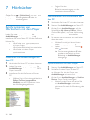 28
28
-
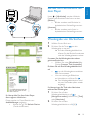 29
29
-
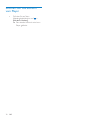 30
30
-
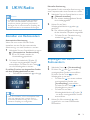 31
31
-
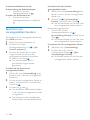 32
32
-
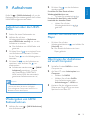 33
33
-
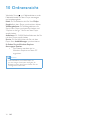 34
34
-
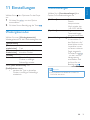 35
35
-
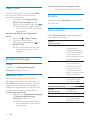 36
36
-
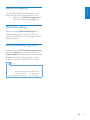 37
37
-
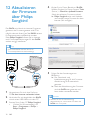 38
38
-
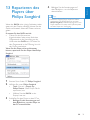 39
39
-
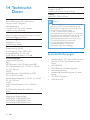 40
40
-
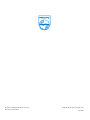 41
41
Philips SA3RGA04K/02 Benutzerhandbuch
- Kategorie
- MP3 / MP4-Player
- Typ
- Benutzerhandbuch
Verwandte Artikel
-
Philips GoGEAR SA4VBE Benutzerhandbuch
-
Philips SA5MXX04AN/12 Benutzerhandbuch
-
Philips SA5AZU04WF/12 Benutzerhandbuch
-
Philips AS141/12 Benutzerhandbuch
-
Philips AS851 Benutzerhandbuch
-
Philips AS351/12 Benutzerhandbuch
-
Philips AS111 Benutzerhandbuch
-
Philips GoGear Azure Benutzerhandbuch
-
Philips GoGEAR SA4VBE 04 Schnellstartanleitung
-
Philips SA5AZU08KF/12 Product Datasheet